亲爱的朋友们,今天小编要给大家介绍Win8任务管理器中的一些新特性和使用技巧!任务管理器在Win8中有很多实用的新功能,跟着小编一起来探索它们吧,让你的任务管理更加高效便捷!
任务管理器(简略模式)

这么简单?这是 Windows 任务管理器?嗯,是的,如果你今天起床姿势正确的话,在 Win 8 中打开任务管理器一定是这样的。新版任务管理器默认打开简略信息模式,因为大多数人用到任务管理的时候一定是某个程序卡死了要结束它,如果还有其他功能的话,请点击左下角“详细信息”。
这个极简的界面去除了所有与核心应用场景无关的东西,用户直接选择要终止的程序然后点击“结束任务”,done,连之前多此一举的“是否确定?”提示框都去除了。嗯,它是我心目中 Win 8 最好的改进,没有之一。
任务管理器(详细模式)
对高级用户来说,那个简略模式的任务管理器明显不够用了,下面让我们一起来看看详细模式的任务管理吧。
新分组
微软发现在旧版中用户最常用的操作是“结束应用”和“结束进程”,最常点击的选项卡也是“应用程序”和“进程”这两个,并且使用频率基本一致,这说明在“应用程序”页面中有一些重要的细节缺失,导致用户要到“进程”中去查找。因此在新版任务管理中按照“应用程序”、“后台进程”和“ Windows 进程”分组显示进程,方便用户查找。
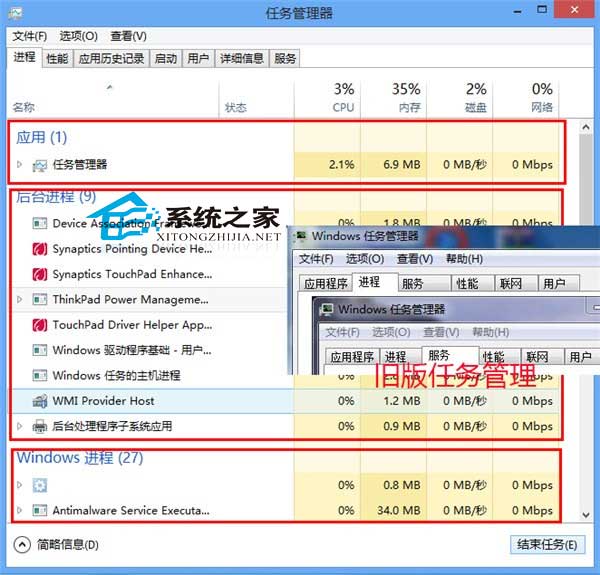
新显示
新版任务管理器看起来与旧版在界面上最大的不同就是使用颜色来表示各种值的热度图,将你的目光吸引到最明显资源问题上。它根据使用率的不同标注不同的颜色,颜色越深,表示越耗费系统资源。如果某个资源的占用率超过了设定的阈值,该列的标题将突出显示以吸引你的注意力。如下图左是在紧急关闭 Photoshop 时遇到的红色磁盘告警提示,这种视觉上通过颜色深度直观体现占用比率的设计可以突出信息可视化,不仅美观舒服,更让用户一目了然。
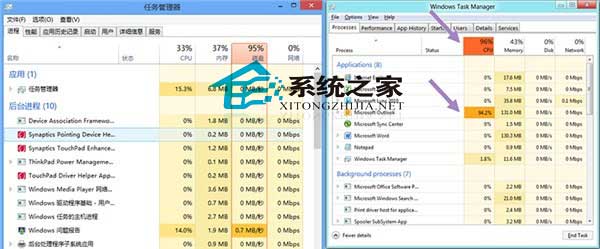
郑重声明:本文由网友发布,不代表盛行IT的观点,版权归原作者所有,仅为传播更多信息之目的,如有侵权请联系,我们将第一时间修改或删除,多谢。